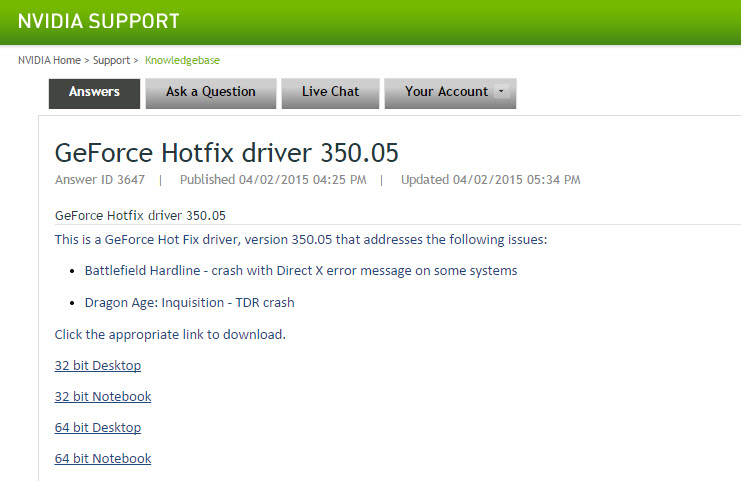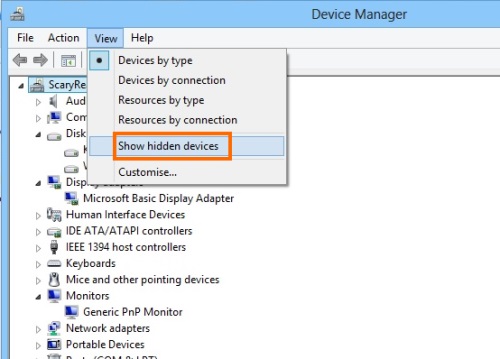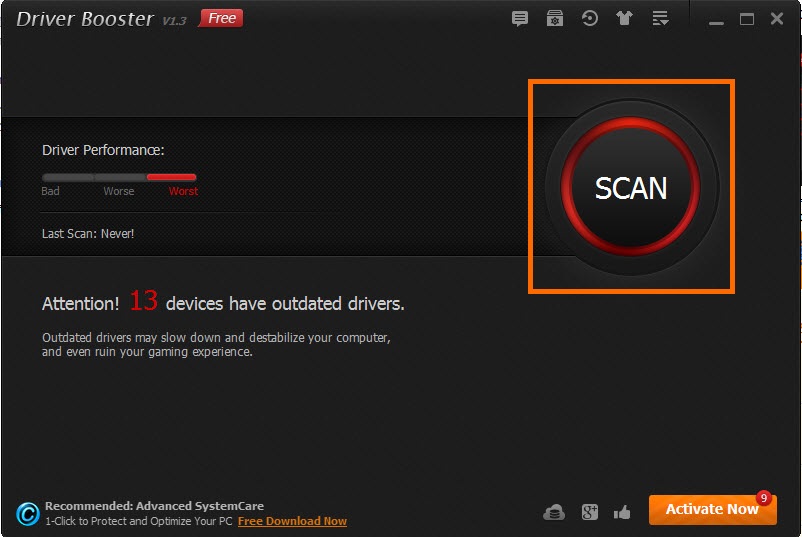หากคุณมีโอกาสอัพเกรดมาใช้ Windows 10 แล้วพบว่าไดรเวอร์ที่หามาได้นั้น ไม่สามารถใช้งานได้ตามปกติ ต้องหาทางแก้ไขปัญหา เพื่อให้ใช้งานได้บนระบบตามปกติ โดยเฉพาะอุปกรณ์บางรุ่นหรือโน๊ตบุ๊คที่ออกมาก่อนหน้านี้ แล้วไดรเวอร์บางส่วนยังไม่พร้อมหรือทำงานไม่ได้ตามปกติ ซึ่งในการแก้ไข
อย่างเช่น ปัญหาจากไดรเวอร์กราฟฟิกการ์ดในบางโมเดล เดสก์ทอปกับโน๊ตบุ๊ค ที่บางโมเดลไม่ได้มีระยะเวลาจำหน่ายที่ยาวนาน ผู้ผลิตต้องมีการอัพเดตไดรเวอร์อยู่เสมอ จึงจะสามารถใช้งานได้ตามปกติ แต่ในบางครั้งไม่เป็นเช่นนั้น ปัญหาไดรเวอร์ก็อาจเกิดขึ้นระหว่างฮาร์ดแวร์และระบบปฏิบัติการได้เช่นกัน
อย่างไรก็ดีสิ่งต่างๆ อาจไม่ได้แย่อย่างที่คิด เพราะคุณสามารถใช้ไดรเวอร์ตัวเก่าที่คุณเคยมีหรือเลือกไดรเวอร์ในเวอร์ชั่นที่เก่ากว่าบนเว็บไซต์ผู้ผลิตมาทำงานบน Windows 8.1 และ Windows 10 กับโน๊ตบุ๊คเครื่องเก่าของคุณ รวมถึงยังใช้ไดรเวอร์เดิมเลือกมาลองติดตั้งให้ใช้ฮาร์ดแวร์ที่มีปัญหาอยู่ได้
หรือว่าจะลองใช้วิธีค้นหาข้อมูลบนเว็บไซต์ตามเว็บบอร์ดต่างๆ เพื่อดูว่าใครได้เจอปัญหาและสามารถแก้ปัญหาไดรเวอร์ดังกล่าว เมื่อใช้บน Windows 8.1 หลังจากที่หลายคนพบทางออกในการแก้ปัญหาการพบไดรเวอร์สำหรับอุปกรณ์รุ่นเก่าในเว็บไซต์ของไมโครซอฟท์ที่ tinyurl.com/mdlfkt2.
แต่ถ้าสุดทางแล้ว ไม่สามารถค้นหาไดรเวอร์จากที่ใดได้ หรือไม่สามารถนำไดรเวอร์ที่มีมาใช้ได้บน Windows 10 แม้จะมีโอกาสที่่น้อยมากกว่าตาม อาจเลือกใช้โปรแกรมประเภท Update driver หรือค้นหาไดรเวอร์อัตโนมัติมาใช้ เช่น Driver Booster, DriverEasy หรือ DriverMax ก็ยังพอมีโอกาสช่วยได้ในระดับหนึ่ง แต่ก็อาจจะใช้เวลานานบ้าง อย่างไรก็ดีหากที่สุดแล้ว ไม่ได้เลย การ Rollback กลับมาใช้ระบบปฏิบัติการก่อนหน้านี้ เช่น Windows 8.1 ก็น่าจะพอช่วยลดปัญหาลง แถมยังมีคุณสมบัติที่ไม่ต่างไปจาก Windows 10 มากนัก ดูจะเป็นทางออกที่น่าสนใจไม่แพ้กัน